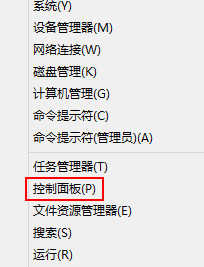 2、在打开的控制面板中,点击“硬件和声音”,如下图所示:
2、在打开的控制面板中,点击“硬件和声音”,如下图所示: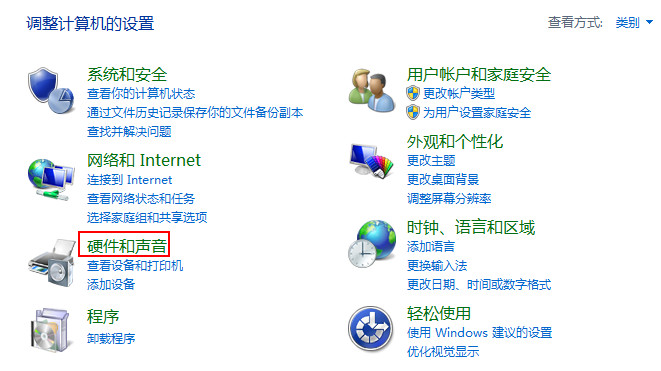 3、在打开的界面中,点击鼠标选项,如下图所示:
3、在打开的界面中,点击鼠标选项,如下图所示: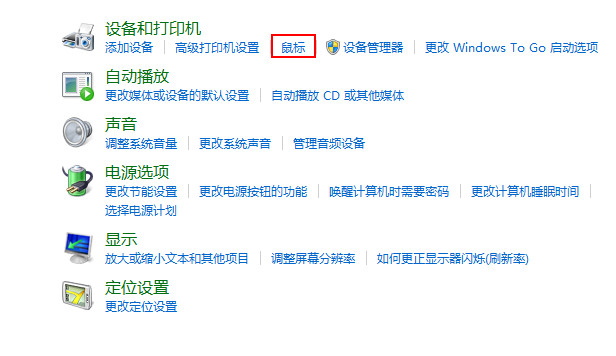 4、在打开的鼠标设置界面中,切换到指针选项栏,随后调节鼠标指针移动数度,将滑块按住向右移动,设置一个你合适的速度,点击“确定”,如下图所示:
4、在打开的鼠标设置界面中,切换到指针选项栏,随后调节鼠标指针移动数度,将滑块按住向右移动,设置一个你合适的速度,点击“确定”,如下图所示: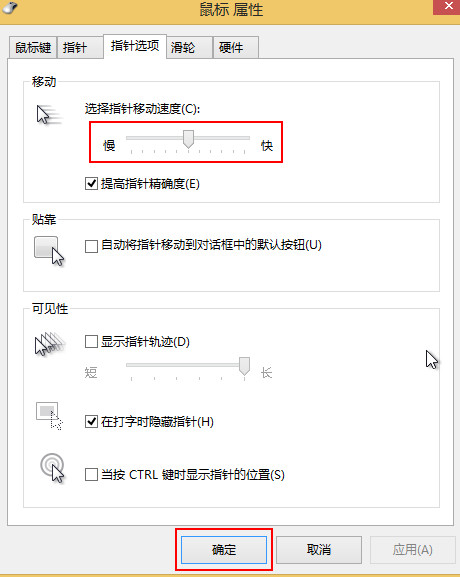 关于win8调节触摸板灵敏度的方法就介绍到这了,如果有碰到在使用触摸板发现反应很慢的用户,不妨参照上面教程进行调节,希望此教程可以帮助到大家。
关于win8调节触摸板灵敏度的方法就介绍到这了,如果有碰到在使用触摸板发现反应很慢的用户,不妨参照上面教程进行调节,希望此教程可以帮助到大家。
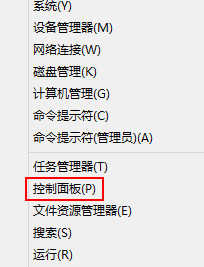 2、在打开的控制面板中,点击“硬件和声音”,如下图所示:
2、在打开的控制面板中,点击“硬件和声音”,如下图所示: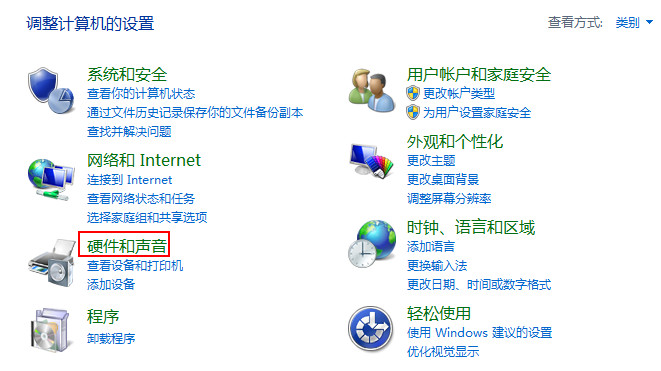 3、在打开的界面中,点击鼠标选项,如下图所示:
3、在打开的界面中,点击鼠标选项,如下图所示: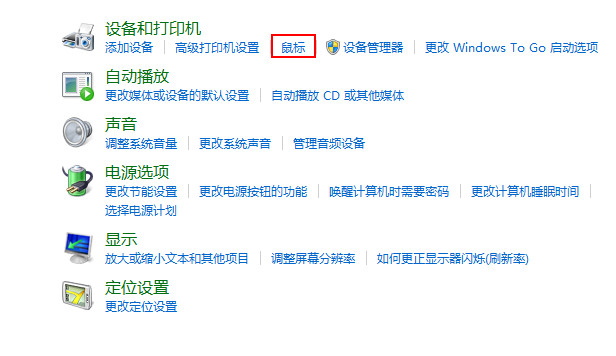 4、在打开的鼠标设置界面中,切换到指针选项栏,随后调节鼠标指针移动数度,将滑块按住向右移动,设置一个你合适的速度,点击“确定”,如下图所示:
4、在打开的鼠标设置界面中,切换到指针选项栏,随后调节鼠标指针移动数度,将滑块按住向右移动,设置一个你合适的速度,点击“确定”,如下图所示: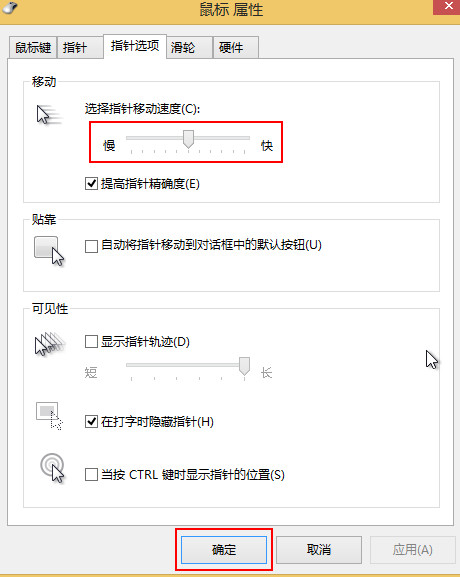 关于win8调节触摸板灵敏度的方法就介绍到这了,如果有碰到在使用触摸板发现反应很慢的用户,不妨参照上面教程进行调节,希望此教程可以帮助到大家。
关于win8调节触摸板灵敏度的方法就介绍到这了,如果有碰到在使用触摸板发现反应很慢的用户,不妨参照上面教程进行调节,希望此教程可以帮助到大家。